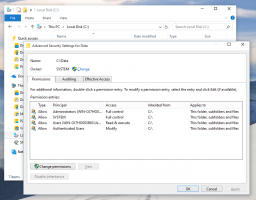Rozpoznawanie mowy Polecenia głosowe w systemie Windows 10
Rozpoznawanie mowy w systemie Windows umożliwia sterowanie komputerem za pomocą samego głosu, bez konieczności używania klawiatury lub myszy. Oto polecenia głosowe, których możesz używać do sterowania komputerem za pomocą rozpoznawania mowy.
Reklama
System Windows zapewnia zarówno funkcję rozpoznawania mowy opartą na urządzeniu (dostępną za pośrednictwem funkcji Rozpoznawanie mowy systemu Windows na komputery) oraz opartą na chmurze usługę rozpoznawania mowy na tych rynkach i w regionach, w których znajduje się Cortana do dyspozycji. Rozpoznawanie mowy to miły dodatek do funkcja dyktowania w systemie Windows 10.

Rozpoznawanie mowy jest dostępne tylko w następujących językach: angielski (Stany Zjednoczone, Wielka Brytania, Kanada, Indie i Australia), francuski, niemiecki, japoński, mandaryński (chiński uproszczony i chiński tradycyjny) oraz Hiszpański.
Rozpoznawanie mowy Polecenia głosowe w systemie Windows 10
| Aby to zrobić | Powiedz to |
|---|---|
| Otwórz Start | Początek |
| Otwórz Cortanę Notatka Cortana jest dostępna tylko w niektórych krajach/regionach, a niektóre funkcje Cortany mogą nie być dostępne wszędzie. Jeśli Cortana nie jest dostępna lub jest wyłączona, nadal możesz używać Szukaj. |
Naciśnij Windows C |
| Otwórz wyszukiwanie | Naciśnij Windows S |
| Wykonaj czynność w aplikacji | Kliknij prawym przyciskiem myszy; Naciśnij Windows Z; naciśnij Ctrl B |
| Wybierz przedmiot według jego nazwy | Plik; Początek; Pogląd |
| Wybierz element lub ikonę | Kliknij Kosz; Kliknij Komputer; Kliknij Nazwa pliku |
| Kliknij dwukrotnie element | Podwójne kliknięcie Kosz; Podwójne kliknięcie Komputer; Podwójne kliknięcie Nazwa pliku |
| Przełącz się na otwartą aplikację | Przełącz na Farba; Przełącz na WordPad; Przełącz na Nazwa programu; Zmień program |
| Przewiń w jednym kierunku | Przewiń do góry; Przewiń w dół; Przewiń w lewo; Przewiń w prawo |
| Wstaw nowy akapit lub nowy wiersz w dokumencie | Nowy akapit; Nowa linia |
| Wybierz słowo w dokumencie | Wybierz słowo |
| Wybierz słowo i zacznij je poprawiać | Prawidłowy słowo |
| Wybierz i usuń określone słowa | Kasować słowo |
| Pokaż listę odpowiednich poleceń | Co mogę powiedzieć? |
| Zaktualizuj listę aktualnie dostępnych poleceń głosowych | Odśwież polecenia mowy |
| Włącz tryb słuchania | Zacznij słuchać |
| Wyłącz tryb słuchania | Przestań słuchać |
| Przesuń pasek mikrofonu rozpoznawania mowy | Przenieś rozpoznawanie mowy |
| Zminimalizuj pasek mikrofonu | Zminimalizuj rozpoznawanie mowy |
Otóż to.
Powiązane artykuły:
- Utwórz skrót do rozpoznawania mowy w systemie Windows 10
- Dodaj menu kontekstowe rozpoznawania mowy w systemie Windows 10
- Włącz rozpoznawanie mowy w systemie Windows 10
- Uruchom rozpoznawanie mowy podczas uruchamiania w systemie Windows 10
- Wyłącz rozpoznawanie mowy online w systemie Windows 10
- Jak korzystać z dyktowania w systemie Windows 10